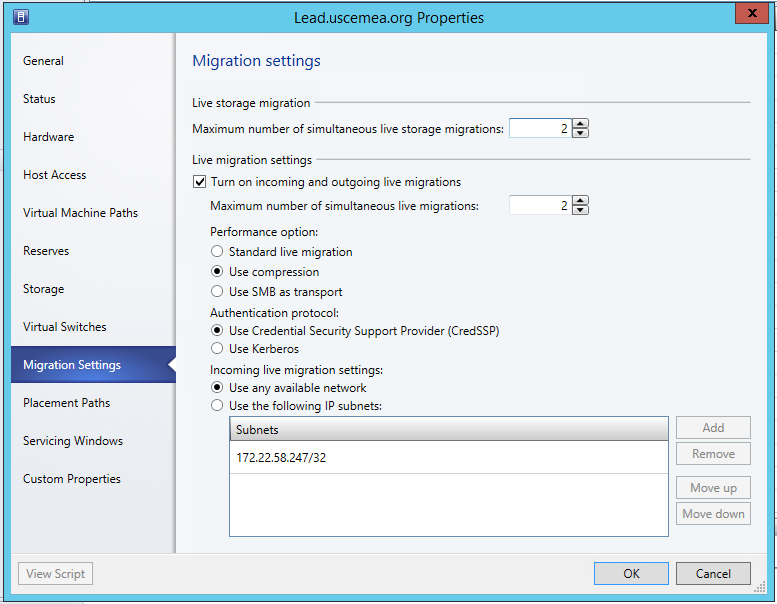Live Migration unter Hyper-V und SCVMM: Teil 1
Bei der Live Migration können Virtuelle Maschinen während des Betriebes von einem Hyper-V System auf einen anderen Host umgezogen werden. Dabei sollen User weiterhin ungehindert mit den Maschinen arbeiten können und im Idealfall nichts von der Migration mitbekommen. Im ersten Teil dieser Serie von Blogeinträgen erkläre ich, welche Voraussetzungen für die Live Migration nötig sind und wie man diese auf den Hosts einrichtet. In den darauffolgenden Teilen werde ich die verschiedenen Migrationsarten durchgehen und zeigen, wie man die vorgenommenen Einstellungen über den System Center Virtual Machine Manager einrichtet.
Voraussetzungen
Hyper-V muss auf den jeweiligen Servern vorhanden sein
Die Server müssen in derselben Domäne sein bzw. beide Domänen müssen einander vertrauen.
VMs müssen VHDs oder virtual Fibre Channel disks verwenden. Physikalische Festplatten können nicht verwendet werden.
der Useraccount, welcher die Migration anstößt, muss die benötigten Rechte besitzen - also Mitglied der lokalen Hyper-V Administratoren Gruppe oder Administratoren Gruppe auf den jeweiligen Servern sein.
Live Migration einrichten:
Die Live Migration muss auf den jeweiligen Servern in den Hyper-V Einstellungen konfiguriert werden. Die vorliegende Beschreibung bezieht sich auf Windows Server 2012 R2, ist jedoch für Windows Server 2012 und 2008 R2 ähnlich.
Auf der linken Seite befindet sich der Punkt Live Migration, siehe folgendes Bild
Haken bei „Enable incoming and outgoing live migration“ setzten um die Live Migration zu aktivieren
Unter “simultaneous live migrations” eingeben wie viele Virtuelle Maschinen gleichzeitig migriert werden sollen. Standardmäßig ist hier der Wert 2 eingetragen. Unter Windows Server 2008 R2 konnte nur eine Live Migration von oder zu einem Host durchgeführt werden.
Hinweis: Wie viele Maschinen gleichzeitig migriert werden können hängt vom Netzwerk ab. Sollte das Netz überlastet sein, bricht der Migrationsversuch nach 10 Fehlversuchen ab.
Zum Schluss wählen Sie die Migration über ein Netzwerk aus oder spezieller über IP Adressen.
Nun springen wir einen Tab weiter auf die Advanced Features, welcher unter dem Punkt Live Migration enthalten ist.
Zunächst wird das gewünschte Authentifizierungsprotokoll ausgewählt. Authentifizierungsmöglichkeiten bestehen hier über CredSSP oder Kerberos. CredSSP kann einfach verwendet werden, bei Kerberos müssen erst Anpassungen im AD vorgenommen werden.
Nun stehen drei verschiedene Migrationsmöglichkeiten zur Verfügung
die altbekannte TCP/IP Migration
Compression
und SMB
Die Unterschiede liegen hier im Performance Bereich.
Bei der Kompression soll sich die benötigte Zeit für Datentransfers um ca. die Hälfte verringern. Dies wird durch Komprimierung der Übertragungsmenge erreicht.
SMB Direct/RDMA lässt einen Transfer von 16 GByte pro Sekunde zu, indem der Datentransfer auf die RDMA-Hardware ausgelagert wird. Zudem können mehrere Verbindungen genutzt werden, die zwischen den Hosts bestehen. SMB Direct setzt Netzwerkadapter auf beiden Seiten voraus, die RDMA unterstützen.
Best Practice: Microsoft schlägt vor, die Kompression bei VMs von einer Größe bis zu 10 GByte einzusetzen und bei größeren VMs SMB 3.0.
Die Live Migration über TCP/IP, wie bei Hyper-V Windows Server 2012 standardmäßig in Gebrauch, kann auch in 2012 R2 verwendet werden, bietet hier jedoch nicht mehr die Performancevorteile.
Live Migration in SCVMM einrichten
Das ganze lässt sich natürlich auch über den System Center Virtual Machine Manager realisieren. Die Vorgehensweise ist hier die gleiche. Man muss auf den verschiedenen Hosts die Live Migration aktivieren und konfigurieren. Gehe hierfür wie folgt vor:
Öffne die SCVMM Konsole
Wähle über Rechtsklick die Eigenschaften des Servers aus.
Wähle den Tab „Migration Settings“. Hier können dieselben Einstellungen wie auch unter Hyper-V getätigt werden.
Die Live Migration lässt sich in Hyper-V, wie auch in SCVMM einrichten. Was davon für einen persönlich komfortabler ist, muss man wohl selbst herausfinden. Nachdem wir nun die Grundvoraussetzungen für die Live Migration getätigt haben, werde ich in meinem nächsten Blogeintrag eine Live Migration in Hyper-V und SCVMM durchführen.
- ASP.NET 1
- Active Directory 41
- Administration Tools 1
- Allgemein 60
- Backup 4
- ChatBots 5
- Configuration Manager 3
- DNS 1
- Data Protection Manager 1
- Deployment 24
- Endpoint Protection 1
- Exchange Server 62
- Gruppenrichtlinien 4
- Hyper-V 18
- Intune 1
- Konferenz 1
- Künstliche Intelligenz 7
- Linux 3
- Microsoft Office 11
- Microsoft Teams 1
- Office 365 11
- Office Web App Server 1
- Powershell 21
- Remote Desktop Server 1
- Remote Server 1
- SQL Server 8
- Sharepoint Server 12
- Sicherheit 1
- System Center 10
- Training 1
- Verschlüsselung 2
- Virtual Machine Manager 1
- Visual Studio 1
- WSUS 7
- Windows 10 12
- Windows 8 9
- Windows Azure 4
- Windows Client 1
- Windows Server 24
- Windows Server 2012 7
- Windows Server 2012R2 15
- Windows Server 2016 7
- Windows Server 2019 2
- Windows Server 2022 1
- Zertifikate 3